Come scaricare Minecraft
Dopo aver osservato per un po’ di tempo Minecraft, il famoso videogioco che consente di creare oggetti di tutti i tipi mediante dei semplici “cubetti”, alla fine ti sei deciso a provarlo con le tue stesse mani. Il titolo di Mojang ti sembra infatti particolarmente divertente e vorresti dunque comprendere se fa effettivamente per te o meno.
Non hai però molta dimestichezza con la produzione coinvolta e dunque sei alla ricerca di indicazioni su come scaricare Minecraft, così magari da comprendere anche se ci sono possibilità gratuite a tua disposizione, che ti consentano quantomeno di mettere alla prova il gioco senza mettere mano al portafogli. Le cose stanno così, non è vero? In questo caso, direi che sei arrivato nel posto giusto.
Mi appresto infatti a scendere nel dettaglio di un po’ tutte le versioni principali disponibili (credimi: ce ne sono veramente tante), indicandoti anche cosa puoi eventualmente fare prima di acquistare il videogioco per la tua piattaforma di fiducia. Quella che stai leggendo rappresenta insomma una sorta di guida di base all’offerta di Mojang, che può aiutarti a orientarti meglio tra le varie proposte. Qui sotto puoi trovare tutti i dettagli del caso: a me non resta altro da fare, se non augurarti buona lettura e soprattutto buon divertimento!
Indice
- Come scaricare Minecraft gratis
- Come scaricare Minecraft Java Edition
- Come scaricare Minecraft Bedrock Edition
Come scaricare Minecraft gratis

Dato che ti stai chiedendo come scaricare Minecraft, ritengo sia giusto fornirti innanzitutto indicazioni relativamente a quali sono le possibilità gratuite a tua disposizione. Sì, ce ne sono diverse, nel caso te lo stessi chiedendo.
A tal proposito, la prima soluzione si chiama Minecraft Classic. In parole povere, si tratta di una versione datata del gioco, che gli sviluppatori hanno rilasciato ufficialmente e che risulta giocabile direttamente mediante browser. Il tutto fa infatti parte dei festeggiamenti relativamente al decimo anniversario del gioco, che si sono svolti nel 2019. In ogni caso, ciò a cui puoi accedere banalmente collegandoti al portale ufficiale di Minecraft Classic è un’edizione limitata del gioco, pensata più che altro per ricordare com’era quest’ultimo quando il progetto Minecraft muoveva i primi passi.
Non dovresti però sottovalutare troppo questa possibilità, visto che basta banalmente inserire un nickname e premere sul tasto Start per poter di fatto iniziare a giocare gratuitamente a Minecraft. Tra l’altro, copiando il link che viene proposto nella fase iniziale, risulta eventualmente possibile invitare fino a 9 amici nella propria partita. Certo, l’esperienza non sarà propriamente quella del gioco di Minecraft completo e sicuramente sfruttando questa possibilità a lungo andare potrebbe stancare, ma ritengo sia giusto metterti a conoscenza dell’esistenza di questa versione gratuita ufficiale del gioco.
Nel caso di Minecraft Classic non si fa chiaramente riferimento a download di alcun tipo, ma se ti stai chiedendo come scaricare Minecraft gratis su PC o come scaricare Minecraft gratis su Mac, il consiglio che posso darti è quello di proseguire con la lettura del tutorial, in quanto i download a cui farò riferimento nella fase iniziale fanno riferimento alle demo messe a disposizione per computer. Devi infatti sapere che, sia per quel che concerne la versione Java che per quel che riguarda l’edizione Bedrock, esistono delle versioni di prova gratuite, che ti illustrerò meglio nel prosieguo della guida. Questo, tra l’altro, vale anche per il mondo console, per cui esiste una versione di prova gratuita legata all’edizione Bedrock.
Per il resto, se ciò a cui stai pensando sono i dispositivi mobili, in quel contesto la possibilità gratuita che potresti voler prendere in considerazione è quella relativa all’edizione Minecraft Education, che è però destinata al mondo scolastico. Non si tratta dunque del gioco classico, ma mediante questa soluzione puoi tranquillamente provare, senza spendere alcunché, alcune lezioni gratuite. Se sei interessato a questa possibilità, ti consiglio però di fare riferimento al mio tutorial su come scaricare Minecraft gratis su cellulare, in quanto è in quel contesto che sono sceso nel dettaglio del tutto, mentre in questa sede mi soffermerò chiaramente su quelle che sono le versioni classiche di Minecraft.
Come scaricare Minecraft Java Edition
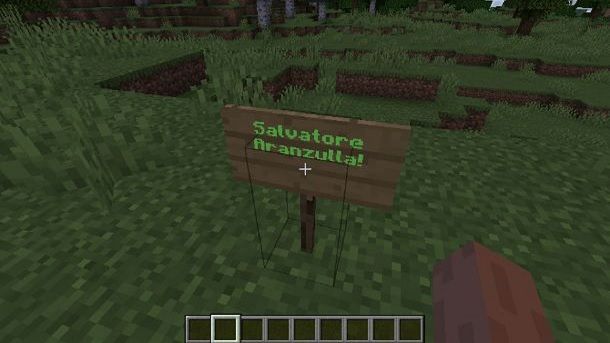
Adesso che sei a conoscenza delle possibilità gratuite a tua disposizione, ritengo sia giunta l’ora di scendere effettivamente nel dettaglio relativamente a come scaricare Minecraft su PC. Questo relativamente alla Java Edition, ovvero quella più classica che è conosciuta ormai da molto tempo dalla community e prevede anche il supporto a un ampio numero di mod: che tu ti stia chiedendo come scaricare Minecraft gratis su PC Windows 11 o come scaricare Minecraft su Mac, questo è insomma il capitolo del tutorial che fa per te.
Ti consiglio innanzitutto di scaricare la versione demo gratuita di Minecraft Java Edition, in modo che tu possa provare direttamente anche come funziona all’atto pratico il gioco sulla tua specifica configurazione in ambito computer (al netto di quelli che sono i requisiti esplicitati in portali ben noti come Can You RUN It). Questo ti consente infatti, prima eventualmente di acquistare il gioco, di capire se effettivamente il titolo di Mojang fa per te o meno.
Te lo dico subito: si fa riferimento a una versione limitata a livello temporale, quindi non aspettarti di poter fare chissà che cosa, ma comunque si tratta di una possibilità gratuita interessante per iniziare a mettere le mani sul gioco. Per procedere, raggiungi dunque il sito Web ufficiale di Minecraft e premi sul tasto di download relativo alla piattaforma di tuo interesse. Risulta infatti importante scaricare innanzitutto il Minecraft Launcher, ovvero il programma che ti consentirà di gestire l’installazione del gioco.
A questo punto, non ti resta dunque che avviare il file ottenuto e seguire le rapide indicazioni che compaiono a schermo, che usualmente non sono molto complesse. Per intenderci, una volta aperto il file MinecraftInstaller.exe contestualmente a Windows, ti verrà richiesto di spuntare la casella Ho letto e accetto le Condizioni di licenza del software Microsoft, prima di fare dunque clic sul tasto INSTALLA.
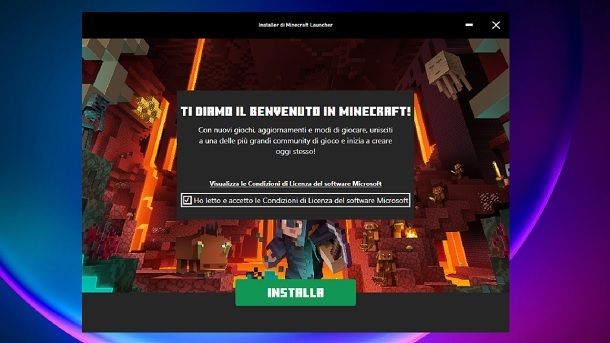
Dopodiché, premi sul pulsante PROSEGUIAMO, attendendo dunque lo scaricamento dei file aggiuntivi. Così facendo, accederai a questo punto a quella che rappresenta la schermata iniziale del Minecraft Launcher. A questo punto, se disponi già di un profilo Microsoft configurato a livello di sistema operativo, puoi banalmente premere sulla voce GIOCHIAMO, mentre in caso contrario potresti magari voler seguire il mio tutorial su come creare un account Microsoft per poter poi effettuare il login con quest’ultimo.
In ogni caso, in seguito all’accesso, noterai che risulta disponibile una versione demo di Minecraft Java Edition. Non ti resta quindi che premere sul tasto INSTALLA/GIOCA ALLA DEMO (o simile), portando poi a termine tutte le operazioni del caso seguendo le indicazioni che compaiono a schermo. Non si tratta insomma di nulla di complicato, ma ti ricordo semplicemente che indicativamente l’edizione di prova gratuita della Java Edition di Minecraft dura 5 giorni di gioco, che in parole povere rappresentano circa 100 minuti nel mondo reale.
Per il resto, ci tengo a precisare che, se hai problemi con l’installazione della produzione di Mojang, potresti dare un’occhiata al mio tutorial su come installare Java, in quanto quest’ultimo risulta di fondamentale importanza per il corretto funzionamento del tutto. Al netto di questo, se, una volta terminata la versione di prova, ti interesserà acquistare il gioco completo, conta che di solito il prezzo è di 23,95 euro. Potresti in ogni caso voler dare un’occhiata alla mia guida specifica su come scaricare Minecraft per PC (in caso di dubbi in merito all’acquisto, anche se in realtà basta essenzialmente aggiungere un metodo di pagamento valido e poco altro), così come potrebbe interessarti approfondire il tutto anche mediante le linee guida ufficiali sulla versione demo di Minecraft Java Edition (in inglese).
Nota bene: su computer esiste anche il cosiddetto Minecraft PC Bundle, che include sia la versione Java che quella Bedrock del gioco, quindi potresti magari volerci dare un’occhiata se sei intenzionato all’acquisto, così da avere a disposizione tutte le edizioni del gioco. In ogni caso, il tutto è legato all’abbonamento Xbox Game Pass, nonché chiaramente alle versioni più recenti del sistema operativo Windows, ovvero Windows 11 e Windows 10. Per maggiori dettagli, ti consiglio di fare riferimento al mio tutorial su come funziona Xbox Game Pass, in cui sono sceso maggiormente nel dettaglio di un po’ tutto quel che riguarda quella sottoscrizione. Inoltre, potresti voler dare un’occhiata direttamente al sito Web ufficiale di Xbox, così da comprendere meglio a cosa si fa riferimento.
Come scaricare Minecraft Bedrock Edition
Al netto delle indicazioni relative alla versione Java per PC di Minecraft, è ora arrivato il momento di passare a quel che concerne la Bedrock Edition, che risulta disponibile per per computer Windows 11/Windows 10, console e dispositivi mobili. Si tratta insomma di una versione più recente del gioco di Mojang, che si estende per un buon numero di piattaforme. Qui sotto puoi trovare tutti i dettagli del caso.
Come scaricare Minecraft Bedrock Edition su PC
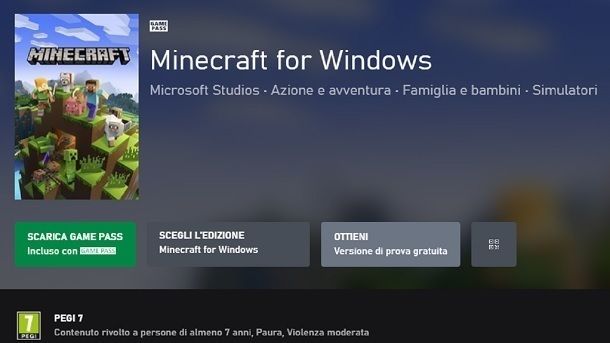
La prima piattaforma da cui ritengo sia giusto partire sono i PC Windows di ultima generazione, nel senso di quelli che dispongono del sistema operativo Windows 10 o Windows 11. In questo contesto, chiaramente si fa riferimento alla Bedrock Edition (anche se, come ho già spiegato nel capitolo legato a Java, in questo contesto esistono anche pacchetti che includono tutte le versioni del gioco, quindi in un certo senso ho già trattato questa possibilità).
Per procedere in ogni al download della versione di prova gratuita di quest’edizione, così da provare il gioco prima dell’eventuale acquisto, ti consiglio di collegarti al sito Web ufficiale di Xbox, premendo poi sul tasto OTTIENI Versione di prova gratuita. A questo punto, non ti resta quindi che effettuare l’accesso col tuo account Microsoft, che ormai avrai capito è collegato in modo importante a Minecraft, seguendo successivamente le indicazioni che compaiono a schermo.
Tra l’altro, procedendo in questo modo potresti venire a conoscenza persino del fatto che magari possiedi già il gioco, in quanto se disponi dell’abbonamento Game Pass o se quest’ultimo è incluso col tuo computer ti basterà semplicemente premere prima sul pulsante INSTALLA IN e poi sul tasto AVVIA. Per il resto, ci tengo a farti sapere che il tutto verrà successivamente avviato mediante l’applicazione Xbox preinstallata sul tuo PC. Non dovresti insomma avere troppi problemi a procedere in questo contesto, anche se ovviamente ci sono molteplici variabili in gioco e di mezzo c’è anche quel che riguarda il tuo profilo Microsoft (ed è per questo che posso risultare preciso fino a un certo punto con le mie indicazioni).
Come scaricare Minecraft Bedrock Edition su console
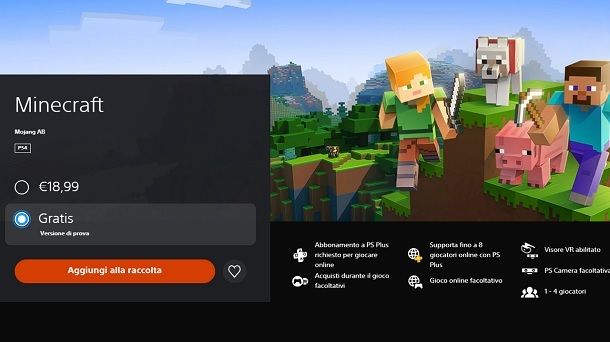
Come dici? Non ti interessa più di tanto la procedura relativa al mondo PC, in quanto vorresti quantomeno provare Minecraft sulla tua console di fiducia? Non c’è problema: ti spiego subito come puoi procedere da PlayStation 4, anche se in realtà il metodo è sempre simile un po’ per tutte le console, che si tratti di PlayStation 5, di Xbox Series X/S, di Xbox One o di Nintendo Switch.
In ogni caso, se disponi di una PS4 già connessa a Internet e con account PSN configurato, ciò che ti basta fare è accedere al PlayStation Store, ovvero al negozio digitale preinstallato sulla console. Dopodiché, ti basta utilizzare la funzionalità di ricerca integrata in quest’ultimo per trovare Minecraft. Una volta raggiunta la pagina del gioco, se non vuoi sborsare alcunché per il momento, puoi selezionare l’opzione Prova gratuita (o simile) per avviare il download della versione demo.
Come già detto per le altre piattaforme, nonostante qui non ci sia di mezzo la questione dei requisiti, ti consiglio infatti di provare prima il gioco senza mettere le mani al portafogli, così da capire se fa effettivamente al caso tuo o meno. Per il resto, nel caso tu voglia poi procedere all’acquisto della versione completa, ciò che ti basterà fare sarà banalmente aggiungere un metodo di pagamento valido e completare la transazione, così come spiegato ulteriormente nel mio tutorial su come pagare su PlayStation Store.
Potresti in ogni caso, se hai dubbi, voler dare un’occhiata alle mie guide specifiche su come scaricare Minecraft gratis su PS4 e come giocare online su Minecraft per PS4, in cui sono sceso maggiormente nel dettaglio di un po’ tutte le possibilità a tua disposizione. Insomma, non dovresti avere alcun tipo di problema nel proseguire in questo contesto, anche per quel che riguarda le altre console.
Per il resto, ci tengo a precisare che la versione demo è disponibile solamente su PlayStation, dunque per quel che concerne le altre console dovrai procedere all’acquisto del gioco completo (ci sarebbe una vecchia demo per Xbox 360, ma capisci bene che ormai è passato un bel po’ di tempo per quel tipo di console, quindi potrebbe più che altro, su Xbox, magari interessarti dare un’occhiata alla questione Game Pass). In ogni caso, potrebbe interessarti approfondire le mie guide su come scaricare giochi su Xbox e come scaricare giochi su Nintendo Switch.
Come scaricare Minecraft Bedrock Edition su dispositivi mobili

In chiusura del tutorial, è arrivato il momento di scendere nel dettaglio della procedura di installazione del gioco per dispositivi mobili. Chiaramente ciò a cui si fa riferimento sono smartphone e tablet, che si tratti di modelli Android o di iPhone/iPad (come puoi ben immaginare, in questa fase del tutorial mi soffermerò sull’acquisto del gioco classico, andando dunque oltre a quanto esplicitato nel capitolo iniziale sulle possibilità gratis).
In questo caso, il costo del gioco è tipicamente di 7,99 euro sia mediante il Play Store di Google (per dispositivi Android) che tramite l’App Store di Apple (per iPhone/iPad), quindi ciò che ti basta fare è raggiungere l’apposita pagina del gioco contestualmente al negozio digitale di tuo interesse, premere sul pulsante del prezzo e seguire le indicazioni che compaiono a schermo. In parole povere, ciò che ti verrà richiesto di fare sarà impostare un metodo di pagamento valido e portare a termine la transazione, così da poter installare il gioco.
Per maggiori indicazioni, dai un’occhiata ai miei tutorial specifici su come acquistare su Google Play, su come caricare App Store e su come acquistare su App Store senza carta di credito, così che tu sia a conoscenza di tutte le possibilità a tua disposizione in questo contesto, nonché che tu possa procedere in modo consapevole.
Per il resto, dato che ti appresti a divertirti col titolo di Mojang, potresti essere alla ricerca di ulteriori tutorial sul videogioco. In tal caso, prova a consultare la pagina del mio sito dedicata a Minecraft, visto che quest’ultima include molteplici altre guide sull’argomento.

Autore
Salvatore Aranzulla
Salvatore Aranzulla è il blogger e divulgatore informatico più letto in Italia. Noto per aver scoperto delle vulnerabilità nei siti di Google e Microsoft. Collabora con riviste di informatica e cura la rubrica tecnologica del quotidiano Il Messaggero. È il fondatore di Aranzulla.it, uno dei trenta siti più visitati d'Italia, nel quale risponde con semplicità a migliaia di dubbi di tipo informatico. Ha pubblicato per Mondadori e Mondadori Informatica.






